우리의 생활을 이롭게 해주는 앱들이 많습니다 그중에 알아두면 좋은 앱이 있는데요
바로 모바일 팩스 앱입니다 이 앱도 굉장히 오래전에 알게 된 앱인데 유지도 잘되고
있고 외모도 별로 바뀐 게 없어서 사용하기도 쉬운데요
사회생활을 하다 보면 가끔 제출용 서류를 팩스로 보내야 할 때가 있습니다 보통 사
무직하는 분들 아니면 팩스는커녕 프린트기도 없는데 당황할 수 있습니다

모바일 팩스를 모를 때는 동읍면 사무소에 가서 보내기도 하고 그랬는데 예전에 피부
양자 서류였나 갑자기 팩스로 보내야 해서 사용해 보았는데 편리하고 좋았습니다
이렇게 가끔 서류 사본이나 신분증 사본을 팩스로 보내주어야 하는 경우 모바일 팩스
를 이용해보면 편리한데요 같이 사용방법을 알아보겠습니다
모바일 팩스 설치
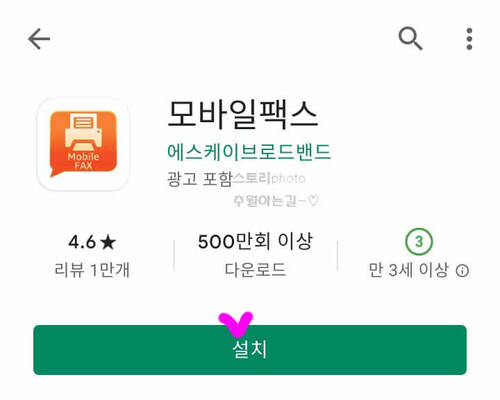
스마트폰 화면에서 구글 플레이스토어 앱을 실행해 주고 모바일팩스라고 검색해 주면
이러한 앱이 보입니다 설치를 해줍니다
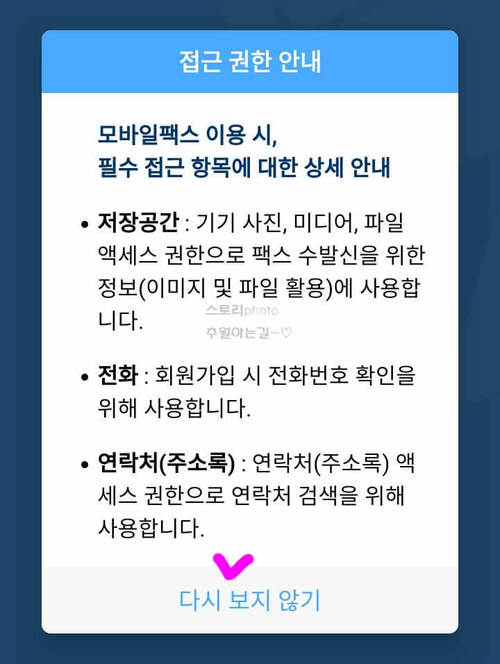
설치가 완료되고 실행해 주면 접근 권한 안내 창을 보여 줍니다 하단에 다시 보지 않기
버튼을 눌러 줍니다
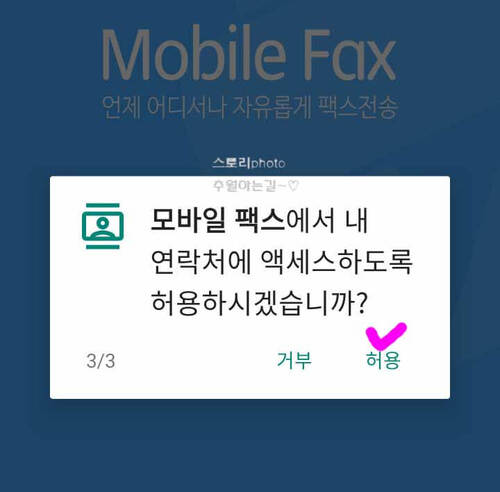
다음은 모바일 팩스 앱에 대해서 카메라나 연락처 허용 부분이 나오는데요 모두 허용
을 해줍니다 모바일 팩스가 원래 무료는 아닌데 요즘 문자는 기본으로 무제한입니다
문자에 영향을 받기에 무료로 사용이 가능합니다
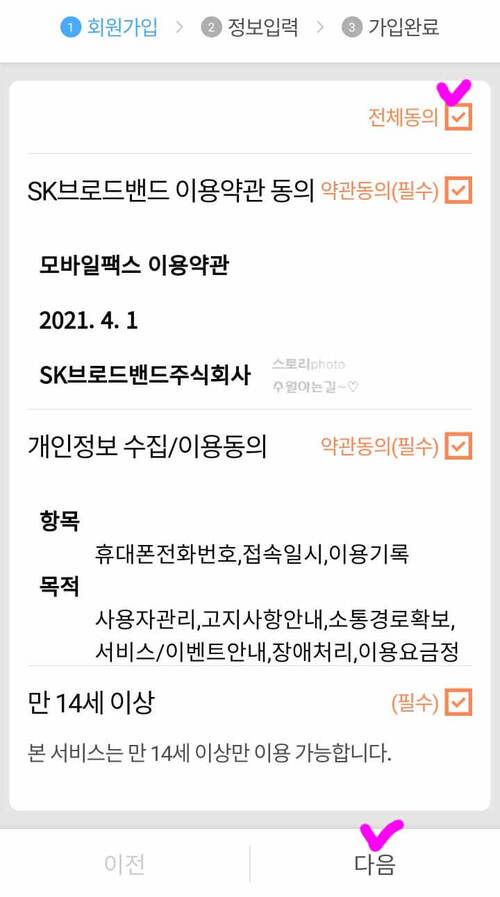
허용이 완료되면 약관 동의가 보입니다 전체 동의 부분제 체크를 해주고 하단에 보이는
다음 버튼을 눌러 줍니다
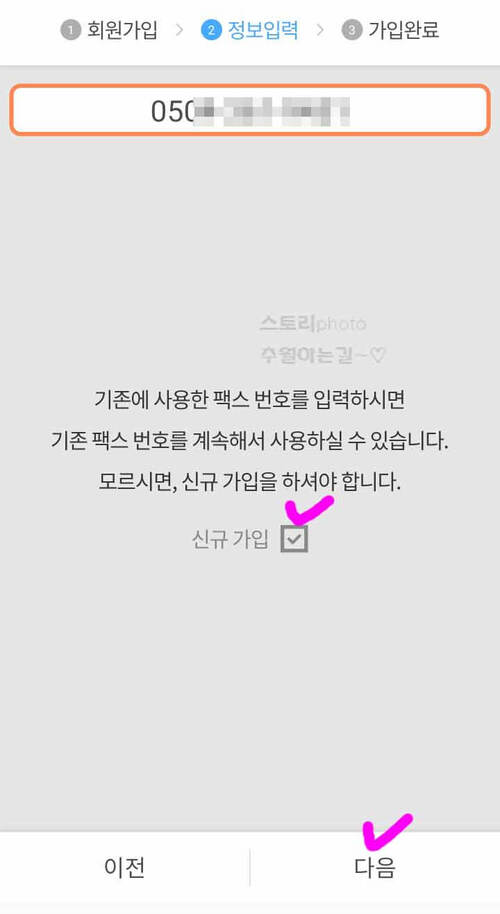
다음 화면은 원래 번호를 사용할지 신규 번호를 사용할지 고르는 화면입니다 처음인
분들은 신규니까 신규 가입에 체크를 해주고 다음 버튼을 눌러 줍니다
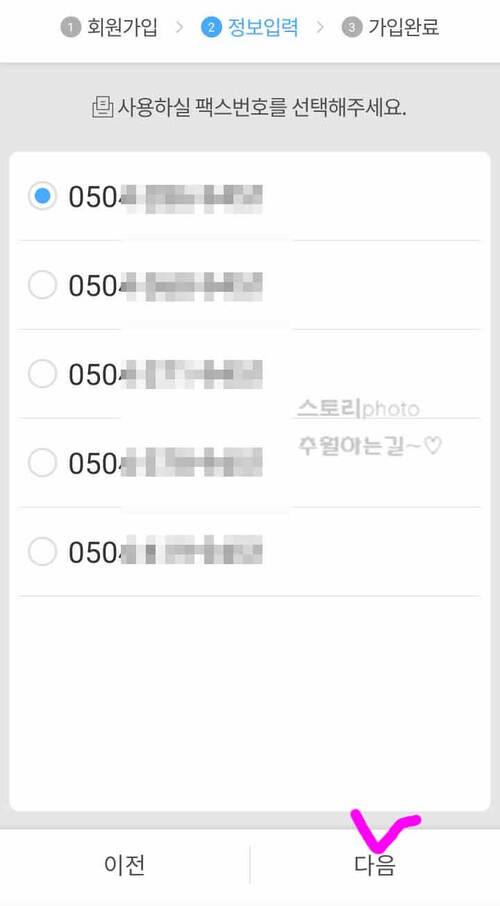
이제 사용할 팩스번호를 선택해 줍니다 다 비슷한데 마음에 드는 번호를 선택해 줍니
다 그리고 다음 버튼을 눌러 줍니다
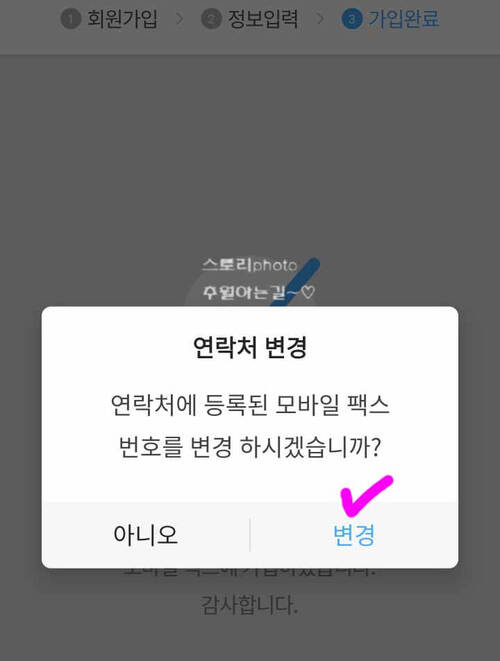
그럼 연락처 변경 창이 보입니다 연락처에 등록된 모바일 팩스 번호를 변경하시겠 습
니까? 아무래도 이 내용창은 원래 사용하던 사람만 나오는 것 같습니다 둘중에 아무거
나 눌러 줍니다
모바일 팩스 보내기
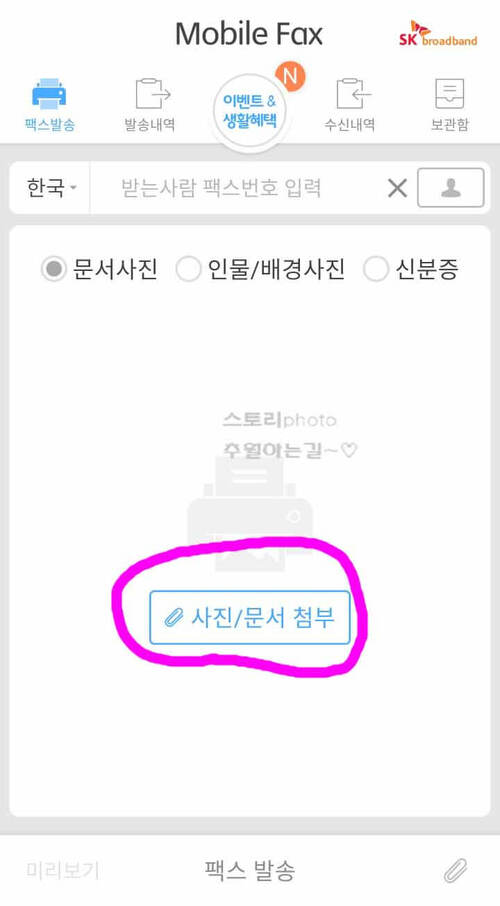
이제 팩스 번호 설정까지 모두 완료했고 가입이 완료되면 이러한 화면을 볼 수 있습니
다 아마 팩스를 사용하려는 분들은 무슨 서류를 사진 찍어 보내려는 분들일 텐데요
중간에 보이는 사진/문서 첨부 부분을 눌러 줍니다
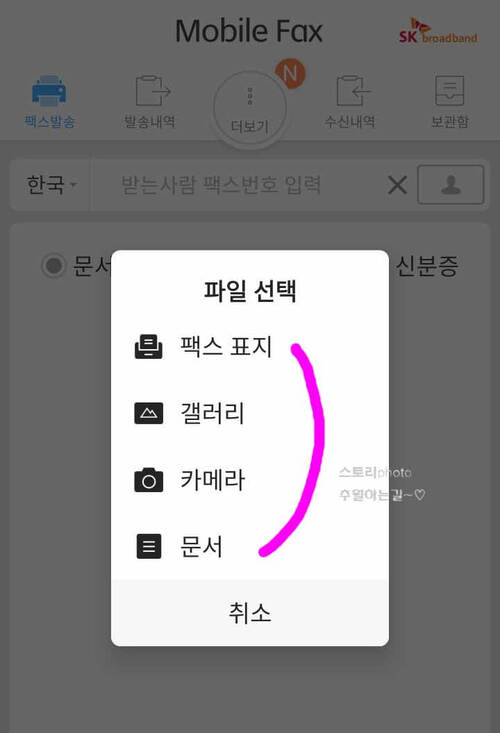
그럼 파일 선택 메뉴가 보입니다 보통 촬영해놓은 문서나 서류를 첨부해 보내는데요
촬영을 바로 하려면 카메라를 눌러 주고 첨부하려면 갤러리나 문서를 눌러주면 됩니
다

저는 예시로 사진이 서류라고 생각하고 선택을 해주었습니다 첨부된 서류가 가져와 지
면바로 자르기 편집도 가능합니다 원하는 크기로 선택해 주고 왼쪽 상단에 보이는 체크
버튼을 눌러 줍니다
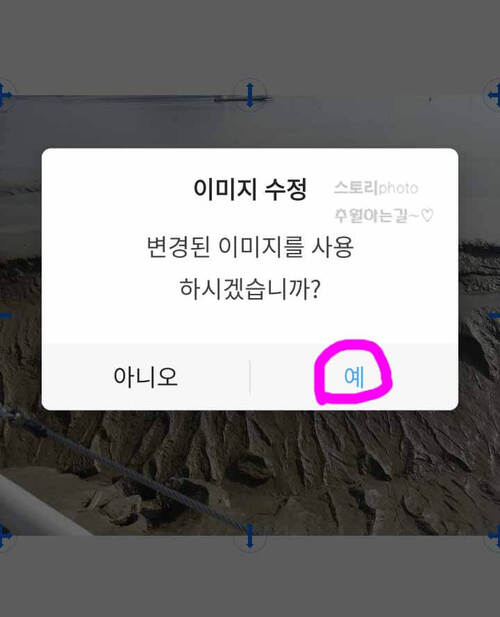
녹색 체크 버튼을 눌러주면 변경된 이미지를 사용하시겠습니까?라고 보입니다 예를
눌러 줍니다 다시 수정하려면 아니오로 선택해 줍니다

첨부 서류가 업로드 되면 이러한 모습으로 보이게 됩니다 물론 클립을 눌러 추가로 더
첨부가 가능합니다 파일 업로드가 모두 완료되었다면 상단에 받는 사람 팩스번호 입력
부분에 상대방 번호를 입력해 주고 하단에 보이는 팩스 발송 버튼을 눌러 주면 됩니다
팩스를 보내실 때는 상대방 팩스 번호를 잘 확인해 주고 보내야 합니다 자칫 번호를 잘
못 입력하면 다른 사람에게 자신의 서류가 전송될 수 있습니다 전에 한번 저의 모바일
팩스 번호로 어떤 분깨서 서류를 잘못 보낸 게 전송 온 적이 있습니다
여기까지 모바일 팩스 사용법에 대해서 알아보았는데요 가벼운 서류의 경우 팩스 앱을
이용해 보시는 것도 좋겠습니다


댓글